更多下载地址
雨林木风装机版u盘快速复制文件操作教程?
- 软件介绍
- 软件截图
- 相关软件
- 相关阅读
- 下载地址
雨林木风装机版u盘快速复制文件操作教程?
有时我们需要将一些大文件从可移动设备上转存到电脑硬盘中,虽然借助系统自带的拷贝程序也可以实现,但速度并不如人意。怎样才能快速复制文件呢?雨林木风启动u盘中的快速复制文件工具fastcopy就可以实现这一功能,下面我们来看看它的使用办法。
1、将雨林木风u盘启动盘插入电脑UsB插口(若是台式机,建议将其插入主机箱UsB后置接口),重启电脑,待屏幕上出现开机画面后连续按键盘上的快捷键进入到雨林木风主菜单页面,然后将光标移至“【03】运行雨林木风win2003pE增强版(旧电脑)”,继续按回车键确认,如下图所示:

2、进入雨林木风pe系统桌面后,依次点击“开始--程序--文件工具--FastCopy文件快拷”打开工具,如下图所示:
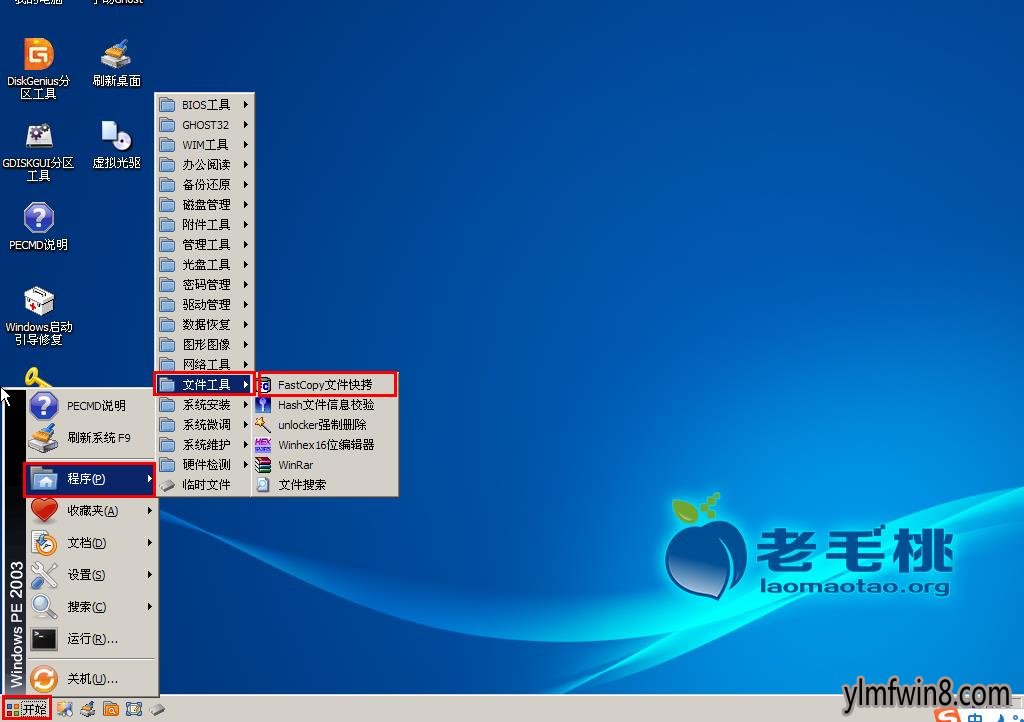
3、在工具主页面中,点击“来源”按钮在弹出的浏览文件夹窗口中将需要快拷的文件添加进来。同样地,点击“目标”按钮选择文件粘贴的位置,如下图所示:

4、接着在下拉菜单中点击选择一种操作方式,如下图所示:

5、其他我们可以采用默认设置,只需点击“执行”按钮即可,如下图所示:

通过上面的这种办法,我们就可以将一些大文件快速复制到其他存储设备上,节省不少时间了。各位朋友不妨去试试咯!
相关软件
- 热门手游
- 最新手游
- 本类周排行
- 本类总排行
- 1win8系统windows installer服务拒绝访问如何办
- 2电脑截图快捷键(电脑截屏快捷键大全)XP/win8/win8/win10系统
- 3win8系统休眠后恢复后网络连接不上如何办
- 4win8系统怎么屏蔽浮动的小广告和跳出窗口
- 5win8系统任务栏不显示预览窗口如何办
- 6win8系统在玩游戏的时候怎么快速回到桌面
- 7win8系统菜单关机按钮消失的找回办法
- 8wmiprvse.exe是什么进程?wmiprvse.exe cpu占用高如何禁止
- 9win8系统scardsvr.exe是什么进程?我真的懂scardsvr.exe禁用办法
- 10hkcmd.exe是什么进程?win8下如何禁止hkcmd.exe进程?





